4 τρόποι για να παρακολουθήσετε την ταινία iTunes στο Android
Υπάρχει παγκόσμια αποδοχή των Smartphone και Tablet με λειτουργικό σύστημα Android. Οι χρήστες gadget της Apple είναι ασύγκριτοι με τα νέα Smartphone που κυκλοφορούν στην αγορά με λειτουργικό σύστημα Android, όπως η LG, η HTC, η Motorola, η Sony, η Samsung και η ίδια η Google. Όλα αυτά τα ακουστικά έχουν πλέον μεγάλη οθόνη και η παρακολούθηση βίντεο και ταινιών HD σε αυτά είναι καλύτερη επιλογή. Η παρακολούθηση ταινιών iTunes στο τηλέφωνό σας Android ήταν πάντα πρόβλημα.
Η Apple κωδικοποιεί μουσικά βίντεο, ταινίες και τηλεοπτικά επεισόδια στο iTunes Store χρησιμοποιώντας αρχεία M4V. Με τη σειρά τους, τα αρχεία M4V προστατεύονται συνήθως από το FairPlay Διαχείριση Ψηφιακών Δικαιωμάτων προστασία πνευματικών δικαιωμάτων της Apple. Για την αναπαραγωγή μιας ταινίας iTunes M4V σε τηλέφωνο ή tablet με λειτουργικό Android OS, πρέπει να αφαιρεθεί η προστασία DRM (Digital Rights Management). Με τη σειρά του, είναι δυνατή η εγγραφή βίντεο από το iTunes σε μορφές συμβατές με Android. Από τους τέσσερις τρόπους που περιγράφονται παρακάτω, σίγουρα θα βρείτε την πιο αξιόπιστη μέθοδο μεταφοράς βίντεο που προστατεύονται από DRM σε μορφή αναπαραγωγής Android OS που είναι κατάλληλη για εσάς. Μόλις ολοκληρωθεί η μετατροπή, η ταινία iTunes θα μπορεί να αναπαραχθεί σε ένα gadget Android όπως κάθε άλλο αρχείο ταινίας.
Μέρος 1. Μεταφέρετε ταινίες iTunes στο Android για παρακολούθηση
Για να παρακολουθήσετε την ταινία iTunes σε Android, μπορείτε να χρησιμοποιήσετε DrFoneTool – Διαχείριση τηλεφώνου (Android) για να μεταφέρετε τις ταινίες iTunes σε συσκευές Android.

DrFoneTool – Διαχείριση τηλεφώνου (Android)
Λύση μίας στάσης για τη μεταφορά του iTunes Media στο Android
- Μεταφέρετε αρχεία μεταξύ Android και υπολογιστή, συμπεριλαμβανομένων επαφών, φωτογραφιών, μουσικής, SMS και πολλά άλλα.
- Διαχειριστείτε, εξάγετε/εισαγάγετε τη μουσική, τις φωτογραφίες, τα βίντεο, τις επαφές, τα SMS, τις εφαρμογές σας κ.λπ.
- Μεταφέρετε το iTunes στο Android (αντίστροφα).
- Διαχειριστείτε τη συσκευή σας Android στον υπολογιστή.
- Πλήρως συμβατό με το Android 8.0.
Εδώ είναι τα απλά βήματα για να το κάνετε αυτό:
Βήμα 1: Κατεβάστε το DrFoneTool – Phone Manager (Android) και εγκαταστήστε τον στον υπολογιστή σας όπου το iTunes χρησιμοποιείται για την αποθήκευση πολυμέσων όπως ταινίες.
Βήμα 2: Συνδέστε το τηλέφωνό σας Android στον υπολογιστή. Ανοίξτε το ‘Phone Manager’, μεταβείτε στην Αρχική οθόνη, επιλέξτε ‘Transfer iTunes Media to Device’.

Στη συνέχεια, βρείτε τις ταινίες iTunes και μεταφέρετέ τις στη συσκευή σας Android.

Μέρος 2. Εφαρμογή iSyncr Android
Αυτή η εφαρμογή Android λειτουργεί ένα προς ένα με το iTunes ενώ συγχρονίζει το περιεχόμενο βίντεο με μια συσκευή Android μέσω Wi-Fi ή USB. Εκτός από το συγχρονισμό μουσικής, επιτρέπει μεταξύ άλλων το συγχρονισμό των μετρήσεων παράλειψης, των μετρήσεων αναπαραγωγής, των έργων τέχνης και των λιστών αναπαραγωγής. Το iSyncr επιτρέπει επίσης τον συγχρονισμό νέου περιεχομένου βίντεο σε μια συσκευή Android στη βιβλιοθήκη iTunes.
Βήμα 1: Συνδέστε τη συσκευή για συγχρονισμό.
Βήμα 2: Θα εμφανιστεί μια λίστα που δείχνει ολόκληρες τις λίστες αναπαραγωγής iTunes σας.
Βήμα 3: Αγγίξτε τα μόνα αρχεία που σκοπεύετε να συλλάβετε και κάντε κλικ στην έναρξη. Ο αρχικός συγχρονισμός μπορεί να πάρει λίγο χρόνο, αλλά μετά από αυτό όλα θα είναι εύκολα και ευτυχισμένα.
Βήμα 4: Βρείτε μια κατάλληλη εφαρμογή αναπαραγωγής πολυμέσων Android και ξεκινήστε την πρόσβαση στο περιεχόμενό σας συγχρονισμένο από τη βιβλιοθήκη iTunes.

Μέρος 3. Μη αυτόματη μετακίνηση αρχείων από το iTunes στη συσκευή σας Android
Αυτή η μέθοδος είναι απλή και απλή, αλλά μπορεί επίσης να είναι κουραστική, ειδικά αν απαιτούνται μόνο μερικά συγκεκριμένα κομμάτια.
Βήμα 1: Συνδέστε τη συσκευή Android και βάλτε τη στη Λειτουργία USB μαζικής αποθήκευσης.
Βήμα 2: Βεβαιωθείτε ότι η συσκευή εμφανίζεται στον υπολογιστή σας.
Βήμα 3: Βεβαιωθείτε ότι τα αρχεία iTunes σας έχουν αντιγραφεί στο iTunes Media Folder. Μετάβαση στο iTunes, Επεξεργασία; Για προχωρημένους και, στη συνέχεια, επιλέξτε την επιλογή ‘Αντιγραφή αρχείων στο φάκελο πολυμέσων iTunes κατά την προσθήκη στη βιβλιοθήκη’.
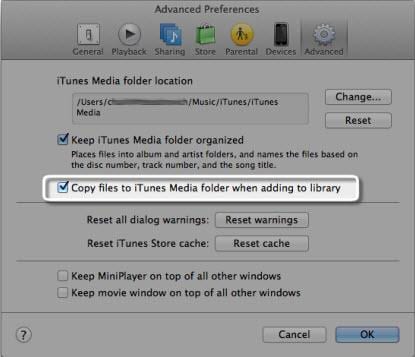
Βήμα 4: Από το φάκελο Μουσική, επιλέξτε απευθείας αρχεία από το iTunes.
Βήμα 5: Αντιγράψτε και επικολλήστε τα στον φάκελο του tablet ή του τηλεφώνου σας.
Σημείωση: Όσοι χρησιμοποιούν Mac και θέλουν να μετακινήσουν αρχεία πρέπει να κατεβάσουν το επίσημο εργαλείο μεταφοράς αρχείων Android.

Μέρος 4. Εργαλείο εγγραφής Android Pavtube Chewtune
Το Pavtube Chewtune είναι ένα δωρεάν εργαλείο που είναι διαθέσιμο σχεδόν σε όλους και πάντα έτοιμο για λήψη.
Βήμα 1: Ξεκινήστε φορτώνοντας τα αρχεία M4V. Αφού εκτελέσετε το εργαλείο, προσθέστε τα βίντεο είτε με μεταφορά ή απόθεση απευθείας είτε εισάγοντάς τα.
Βήμα 2: Επιλέξτε τη μορφή κάνοντας κλικ στην αναπτυσσόμενη λίστα και επιλέξτε MP4. είναι το πιο συμβατό με gadget Android.
Βήμα 3:Κάντε κλικ στο εικονίδιο «Ρυθμίσεις» για να μεταβείτε στο παράθυρο Ρυθμίσεις προφίλ. Θα βρείτε τις ρυθμίσεις για το ρυθμό καρέ, το bitrate, τον κωδικοποιητή και το μέγεθος βίντεο. Οι προδιαγραφές του βίντεο πρέπει να αλλάξουν.
Βήμα 4: Θα πρέπει να ξεκινήσει η διαδικασία μετατροπής iTunes M4V σε μορφή συμβατή με Android. Αυτό γίνεται κάνοντας κλικ στο εικονίδιο «Μετατροπή». Το DRM ταινιών iTunes αφαιρείται και η εγγραφή ξεκινά σε μορφή Android με δυνατότητα αναπαραγωγής. Αυτό το εργαλείο ενεργοποιεί αυτόματα το iTunes για να ξεκινήσει η αναπαραγωγή του αρχείου ταινίας. Δεν μπορείτε να κλείσετε ή να αφαιρέσετε τα παράθυρα του προγράμματος αναπαραγωγής.
Βήμα 5: Μόλις ολοκληρωθεί η μετατροπή, κάντε κλικ στο ‘Output Open folder’ για γρήγορη τοποθεσία του αρχείου ταινίας που μετατράπηκε.

Μέρος 5. Διάγραμμα σύγκρισης για τις 4 Μεθόδους
Πέρα από παρόμοιες προδιαγραφές, όπως η κατάργηση της προστασίας DRM και η μετατροπή αρχείων ταινιών iTunes σε μορφές με δυνατότητα αναπαραγωγής Android, ακολουθούν διαφορετικοί τρόποι σύγκρισης των τεσσάρων μεθόδων. Είναι διαφορετικές παράμετροι αντίθεσης για να σας βοηθήσουν να αποφασίσετε για την καλύτερη μέθοδο που μπορείτε να δοκιμάσετε σήμερα. Ωστόσο, η λίστα δεν είναι εξαντλητική.
| Εφαρμογή iSyncr Android | Μη αυτόματη μετακίνηση | Μέθοδος εργαλείου Pavtube Chewtune | Wondershare Video Converter | |
|---|---|---|---|---|
|
|
||||
|
|
||||
|
|
||||
|
|
||||
|
|
||||
|
|
||||
|
|
||||
|
|
||||
|
|
||||
|
|
||||
|
|
Εάν αυτός ο οδηγός σας βοηθήσει, μην ξεχάσετε να τον μοιραστείτε με τους φίλους σας.
πρόσφατα άρθρα

